USB ngày càng rẻ, ngày càng hiện đại thì ngày càng dễ bị lỗi hoặc hỏng. Nhiều lúc bạn cắm USB vào không lên hoặc báo lỗi này nọ, bạn nghĩ là nó đã hư? Tuy nhiên không phải, đa phần các trường hợp như vậy là do USB bị lỗi code, tức là firmware của nhà sản xuất. Thay vì ra tiệm để "mấy thánh" sửa "dùm" với giá cắt cổ mình khuyên bạn nên tự sửa theo hướng dẫn sau. Nếu nó hư thật thì cũng không luyến tiếc bởi chính tay bạn sửa, chính tay bạn xác nhận!
Một số biểu hiện của USB bị lỗi:
- Máy tính vẫn nhận ra port của USB trong Manage nhưng không thẻ đọc được thông tin của USB.
- USB vẫn mở và sao chép bình thường nhưng dữ liệu lưu lại không thể xem hay sử dụng được.
- Máy tính vẫn có thể đọc thông tin của USB nhưng không thể sử dụng được USB.
Các lưu ý trước khi tiến hành:
- Đối với các USB bị lỗi như trên, các bạn nên thử Format, update Driver hoặc thử các công cụ sửa lỗi USB của hãng sản xuất trước khi sửa dụng cách này.
- Cách này sẽ nạp trực tiếp Firmware từ nhà sản xuất chip nhớ, không phải nhà sản xuất USB nên khi nạp xong sẽ không còn thông tin của nhà sản xuất nữa (Bạn yên tâm, không quan trọng đâu).
- Hỗ trợ một số loại USB và SSD, không hỗ trợ thẻ nhớ Micro SD hoặc các loại thẻ nhớ khác..
- Chú ý kỹ, mỗi USB có một công cụ riêng nên sẽ có cách sử dụng khác nhau.
Ở đây mình ví dụ với Kingmax PD02:
- Đầu tiên, bạn tải công cụ Chip Genius: Link 1 | Link 2 (pass giải nén: www.pntvn.com)
- Rút hết các thiết bị cắm qua cổng USB để bạn không bị nhầm lẫn USB bị hỏng với các thiết bị khác (Trừ chuột và bàn phím ra nhé).
- Cắm USB hỏng vào.
- Chạy ChipGenius_xxx.exe lúc nãy bạn tải về.
- Bạn hãy để ý kỹ xem tên ổ USB hiện ra trong công cụ có khớp với USB bị hỏng hay chưa.
- Nếu đã xác định chính xác, bạn nhìn vào thông số của USB bị hư được hiển thị trong cửa sổ Chip Genius, chú ý nhìn kỹ các thông số sau:
VID và PID.
Controler Vendor
Controller Part-Number
Flash ID CODE - Vào trang http://flashboot.ru/iflash/, copy VID và PID vào hai ô và nhấn Search
- Bạn để ý và tìm thiết bị khớp với Controler Vendor, Controller Part-Number, Flash ID CODE (Chủ yếu là Part-Number & Flash ID CODE)
- Các bạn copy tên công cụ sửa chữa tương ứng được ghi ở cột ULITS ngoài cùng hoặc Controller Part Number nếuULITS không có.
- Bạn vào trang http://flashboot.ru/files/ và dán vào ô tìm kiếm
- Nhấn vào kết quả và tải công cụ tương ứng về (Một số có thể sẽ không có, trong trường hợp này bạn copy tên công cụ và tìm trên Google sẽ ra thôi)
- Sau khi tải về, bạn bắt đầu sử dụng công cụ tương ứng để sửa lỗi USB
- Xem kết quả:


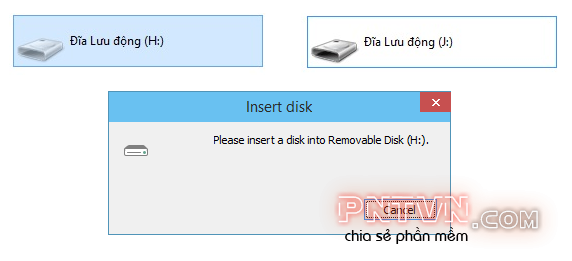










Post A Comment:
0 comments: